

Av Gina Barrow, senast uppdaterad: November 30, 2021
"Min iPhone dog och kommer inte att slås på även medan laddning. Den visar inte batteriladdningsikonen. Hur fixar jag detta? Hjälp!"
Apple är känt för sina robusta enheter och exklusivitet. Det verkar dock inte vara så för det mesta. Många användare rapporterade att de har upplevt laddnings- eller batteriproblem på sina iPhones som fastnat på laddningsskärmen.
De flesta av klagomålen har dock samma nämnare, deras iPhone dog och kommer inte att slås på under laddning. Vissa lämnade sina enheter laddade i timmar men det hjälpte inte. Man kan tro att det inte finns något hopp för denna fråga.
Lyckligtvis finns det många sätt att lösa detta problem. Hur vi ser på situationen ligger problemet i operativsystemet. Men vi bortser inte från några hårdvaruproblem också. Så i den här artikeln kommer vi att ge dig 5 av de mest praktiska sätten att lösa iPhone dog och kommer inte att slås på under laddningsproblem.
Del 1. 5 metoder för att lösa problemet med att iPhone dog och laddar inteDel 2. Rekommenderad metod - Använd FoneDog iOS System Recovery ToolDel 3. Sammanfattning
Är det inte meningen att våra iPhones ska fungera precis som de ska? Ja, men tekniken är inte alltid perfekt. Det kan finnas programvarubuggar längs vägen som kan störa hur du använder din enhet och blandar dig.
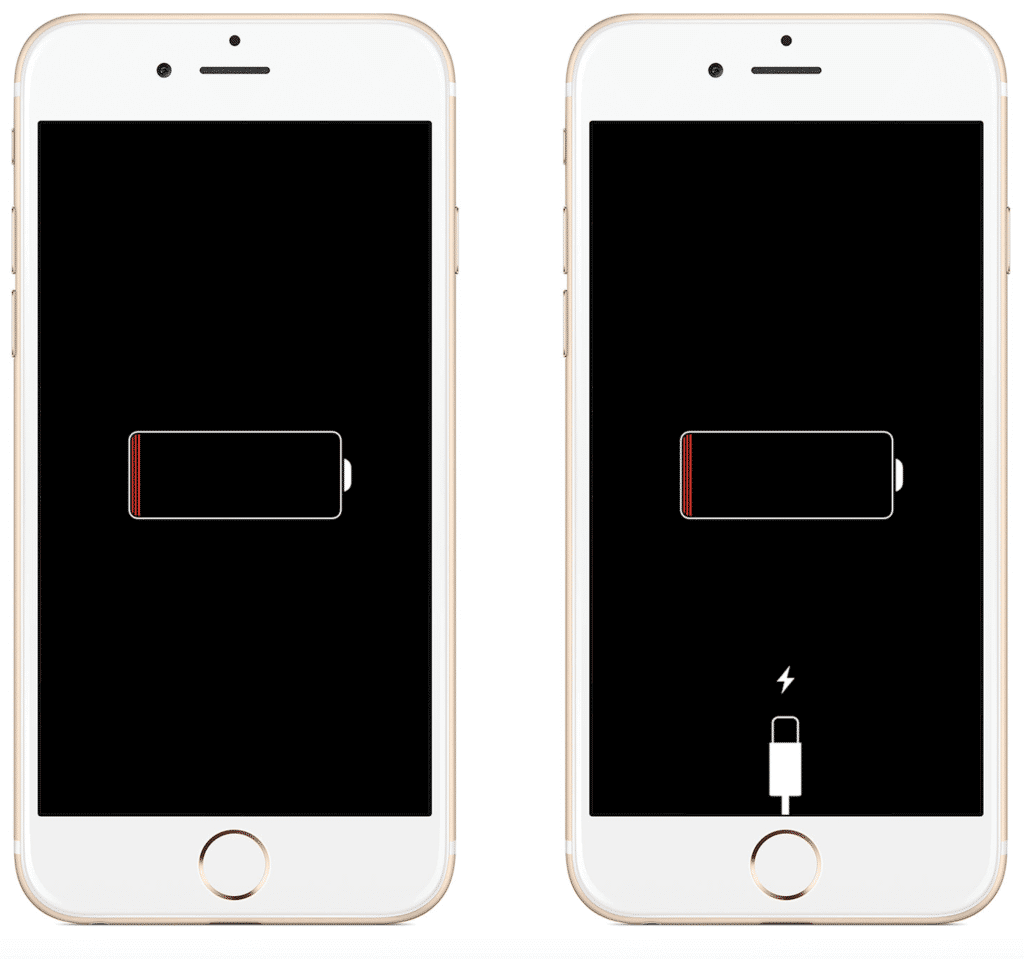
Det är extremt irriterande efter att ha lärt dig att din telefon inte ens startar upp även om den redan är ansluten till en laddare. Innan du packar dina saker och går till butiken, prova att använda någon av dessa 5 metoder för att fixa din iPhone.
Innan du kräver att din telefon slås på igen omedelbart, prova att kontrollera dina laddningstillbehör och leta efter tecken på skador. Ibland tenderar vi att förbise dessa tillbehör och bara fortsätta med avancerad felsökning men bara byter ut USB-kabeln.
Dessa hårdvarukontakter spelar en viktig roll i hur din iPhone designades. Som en del av din rutin, kontrollera följande komponenter:
Prova alternativa eluttag om det behövs för att testa din enhet. Du kan ansluta den till ett vägguttag, en dator eller till och med i din bil för att se om kablarna och andra hårdvarudelar fungerar.
Om du är säker på att hårdvarutillbehören fungerar under utmärkta förhållanden, kan du fortsätta med nästa metoder.
Du kanske smuttade på ditt favoritbubbelte och hällde ut det på din iPhone för några dagar sedan. Denna incident kan utlösa vätskeskador på din enhet och till och med göra att den stängs av även när den är ansluten till laddaren. Vissa vätskeskador kan påverka din enhet inom ett intervall på 2-3 veckor, och det vanligaste tecknet är att iPhone har dött och kommer inte att slås på under laddning.
Det bästa sättet att avgöra om din iPhone har vätskeskador är att kontrollera indikatorklistermärket. Att leta efter Liquid Contact Indicator (LCI) klistermärke på din iPhone, ta bort SIM-kortsfacket och kontrollera klistermärket inuti.

Det bör vara vitt eller silver för att garantera att din enhet inte kom i kontakt med någon vätska. Men om LCI är rött betyder det att vätskekontaktindikatorn (LCI) har stimulerats och att det finns vattenskador.
Om du är säker på att LCI är aktiverad, håll bara SIM-kortet ute ett tag och gör följande:
Efter den angivna tidslinjen, försök att ansluta din iPhone till en laddare och testa. Om du lyckats slå på den igen, säkerhetskopiera dina data direkt, om du kan.
Om du är säker på att din iPhone inte har vätskeskador är nästa sak du kan göra att utföra en tvångsomstart.
Om din iPhone dog och inte kommer att slås på under laddning, kommer en tvångsomstart att stoppa nuvarande processer på iPhone-enheten och ge den en ny omstart. Dessutom kommer denna felsökning inte att radera dina data.
Här är stegen för hur du tvingar omstart av din iPhone:
iPhone 8 eller senare:
iPhone 7 / 7 Plus:
iPhone 6S eller tidigare:
iTunes hjälper dig också att avgöra om det finns ett hårdvaruproblem med din enhet eller om det har ett programvarufel.
När din iPhone inte kan slås på kan du uppdatera den och försöka slå på den.
Fortsätt till nästa metod för att lära dig hur du sätter din iPhone i återställningsläge.
Den här metoden för att lösa iPhone dog och kommer inte att slås på medan laddning gör ett återställningsläge kan i hög grad fixa olika operativsystemproblem genom att ansluta din enhet till en dator och låta iTunes diagnostisera och reparera den.
Om du använder iPhone 8 eller senare:
iPhone 7 / 7 Plus:
För iPhone 6s eller tidigare:
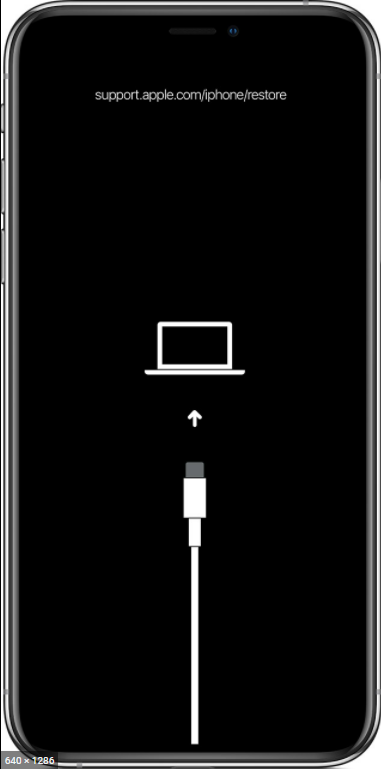
Din enhet bör kännas igen i iTunes och du kan installera om eller uppdatera operativsystemet. Om det behövs kan du också återställa din senaste säkerhetskopia.
Om ovanstående 5 metoder verkar överväldigande för dig att följa, kan du använda ett bättre alternativ för att lösa problemet mediPhone dog och kommer inte att slås på under laddning. FoneDog iOS Systemåterställning låter dig reparera din iPhone genom att helt enkelt använda programmet och låta den göra all den knepiga felsökningen.
iOS-systemåterställning
Fixa med olika iOS-systemproblem som återställningsläge, DFU-läge, vit skärmslinga vid start, etc.
Fixa din iOS-enhet till normal från vit Apple-logotyp, svart skärm, blå skärm, röd skärm.
Fixa bara din iOS till normalt, ingen dataförlust alls.
Fixa iTunes Error 3600, Error 9, Error 14 och olika iPhone-felkoder
Frigör din iPhone, iPad och iPod touch.
Gratis nedladdning
Gratis nedladdning

FoneDog iOS System Recovery reparerar din iPhone utan dataförlust och ger dig till och med en lista över många vanliga iOS-problem. Här är guiden om hur du använder FoneDog iOS System Recovery:
Steg 1. ladda ner och installera
På din dator (Win eller Mac), ladda ner FoneDog iOS System Recovery och följ guiden på skärmen om hur du installerar programvaran. Detta bör ta minst en minut eller två att extrahera och installera programmet

Anslut iPhone via USB-kabel och välj från 50+-listan över vanliga iOS-problem. Klicka på Start-knappen för att påbörja reparationen.
På nästa skärm kommer du att bli ombedd att hitta och välja firmwareversionen av din iPhone. Klicka på nedladdningsknappen för att extrahera den fasta programvaran och reparera din enhet.
Låt FoneDog iOS System Recovery reparera din enhet och vänta tills processen är klar. Det bör ta några minuter eller mer beroende på programmet.
Du kommer att se en varning på skärmen om iPhone är redo att kopplas från.
Smakämnen iPhone dog och kommer inte att slås på under laddning kan orsakas av fysisk skada, vätskeskada och felaktig programvara. Du måste noggrant diagnostisera och hitta grundorsaken. Annars kan du förlora din data om du har förbisett några möjliga orsaker.
Gratis nedladdningGratis nedladdning
Du kan följa de 5 praktiska sätten att lösa det här problemet men sedan är stegen knepiga och skrämmande. Om du vill spela säkert med din enhet kan du använda FoneDog iOS Systemåterställning. Det kommer att reparera din iPhones operativsystem på nolltid!!
Folk läser ocksåHur fixar jag att iPad inte laddas eller laddas långsamt?5 bästa metoderna för att fixa iPhone säger att den laddas men inte är något problem
Lämna en kommentar
Kommentar
iOS-systemåterställning
Reparera olika iOS-systemfel tillbaka till normal status.
Gratis nedladdning Gratis nedladdningHeta artiklar
/
INTRESSANTTRÅKIG
/
ENKELSVÅR
Tack! Här är dina val:
Utmärkt
Betyg: 4.6 / 5 (baserat på 95 betyg)